해외제품 구매 또는 결제를 하시다 막히셨던 분들은 페이팔 카드 등록 방법 하나로 이제 막힘없이 해외구매 직구 모든것을 하실수 있습니다. 한번 등록후 사용이 엄청 편리한 페이팔 카드 등록 방법 오늘 알아가세요
Contents
페이팔 아직도 안쓰신다면?
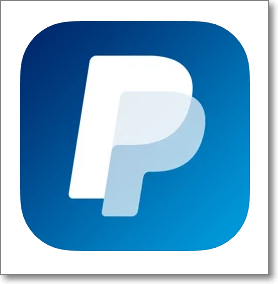
페이팔이라는 용어를 들어보신분들고 계실것이고 생소한 분들도 계실것 같습니다.
페이팔은 미국에서 탄생된 간편결제 시스템으로 카드를 등록한 이후에 사용하는 간편결제 시스템으로 이해하여 주시면 됩니다.
미국내에서 점유율이 가장큰 결제 방법의 하나로 우리나라에서 해외결제를 할때 거의 빼놓지 않고 사용할수 있는 결제 시스템입니다.
그만큼 편리하고 좋은 결제 시스템인데 아직 사용전이나 사용을 해야 하는데 어떻게 등록이 되는지 어려우신분들이 아래의 글을 봐주시면 좋을것 같습니다.
페이팔 카드등록전 확인할 사항들
페이팔 카드 등록을 하기 위해서는 준비물과 함께 필수 적으로 진행해야 되는 것들이 있습니다.
▶ 페이팔 어플 다운로드
모바일(핸드폰) 과 인터넷 사이트 둘다 가입이 가능하지만 오늘은 활용폭이 더 많은 모바일 버전으로 설명을 드리겠습니다.
모바일버전은 어플로 모든것이 진행되는 장점이 있습니다. 먼저 공유드린 창을 통하여 모바일 전용 어플을 다운로드 해보도록 하겠습니다.
▶ 가입 및 등록 준비물
별도의 준비물은 없으나 본인인증을 위한 인증 수단과 함게 가입이후에 등록을 하게될 카드가 필요합니다.
- 본인인증 관련 : 운전면허증 또는 여권
- 등록용 카드 : 카드는 아무카드나 등록을 할수 있지 않게 되어 있습니다. 반드시 Visa, Mastercard, American Express, Discover 또는 UnionPay 카드 중 하나로 하여야 하니 미리 확인하시면 가입이 수월합니다.
카드가 없으신분들께서는 페이팔 카드 등록이 가능하면서 국내 혜택이 좋은 카드 2종을 추천 드리오니 한번 살펴보시기 바랍니다.
이제 준비물은 다 챙긴것 같고, 한단계 한단계 진행을 해보도록 하겠습니다. 이어서 확인해 주세요
페이팔 카드등록 진행 순서
사용을 위한 카드 등록을 위하여 회원가입 카드등록 순으로 진행을 합니다. 아래 내용을 순서대로 확인해 주시면 진행에 도움이 됩니다.
▶ 페이팔 회원가입 진행 방법
어플설치 이후에 회원가입을 진행해야 페이팔 카드등록과 함께 사용을 할수 있습니다.
[전화번호로 가입]을 할수가 있습니다. 입력시 +82가 붙으니 뒤에 010이 아닌 10으로 기입하면 됩니다. 이어서 인증문자를 받고 인증을 진행한 이후 로그인 방법을 설정합니다.
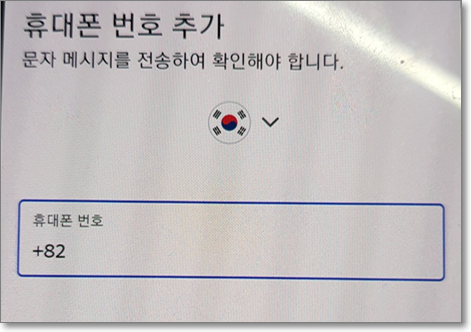
이어서 [이메일과 비밀번호 등록]을 진행합니다. 비밀번호 설정시 대소문자 특수기호를 모두 포함해야 한다. 상당히 귀찮은 방식이지만 안전함으로 잘 기억할수 있는 비밀번호로 성정해 두는것이 좋습니다.
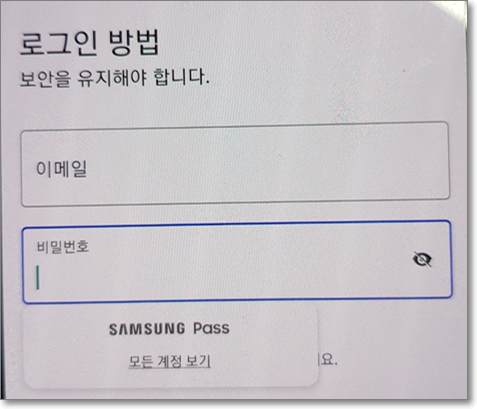
다음 [프로필 설정]을 진행하는데요 프로필설정 화면으로 이동하게 되면 본인의 이름과 함께 [본인 인증]을 진행합니다. 운전면허증 또는 여권으로 인증을 진행하여야 합니다.
저는 아래 예시처럼 운전면허증으로 증명을 했는데 운전면허증 상단에 기제되어 있는 면허증 번호를 입력하면 됩니다.
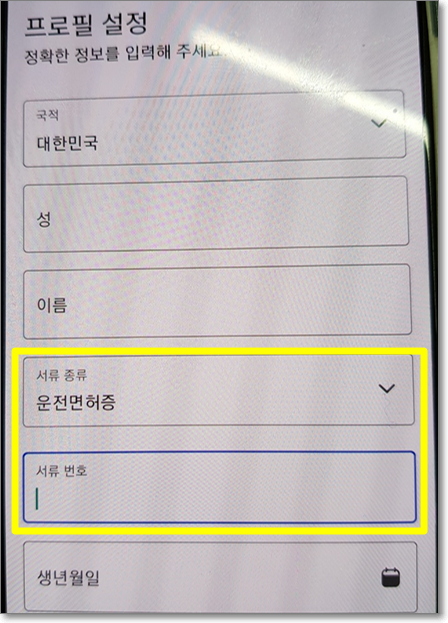
이어서 [주소입력]을 진행합니다. 세부주소와 함께 우편번호까지 기입을 해 줍니다. 마지막으로 [가입에 동의]를 해주시고 동의를 진행하게 되면 회원가입이 마무리 됩니다.
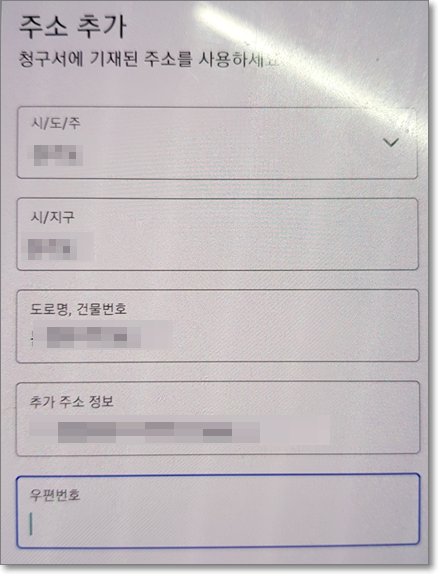
페이팔이 예전에는 한국지사가 없어서 모두 영어로 진행해야 되는 불편함이 있었습니다. 그러나 어느순간부터 페이팔코리아에서 영업활동을 하게 되면서 어플을 이용하여 쉽게 그것도 한글을 이용하여 가입을 하게 되었는데 이용자 입장에서는 참 좋은 현상인것 같습니다.
가입을 완료하였다면 다음과 같은 그림을 만나실수 있습니다. 여기서 바로 카드를 등록하셔도 되고, 나중에 등록하실 분들은 [건너뛰기]를 눌러서 우선 가입을 마무리 해주시면 됩니다.
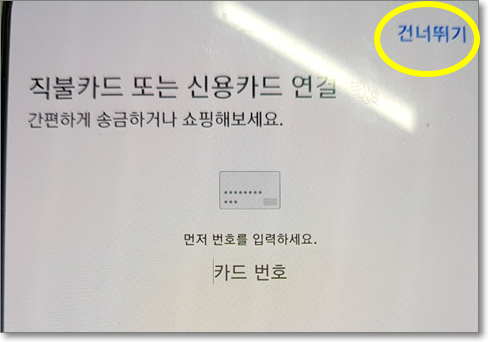
사용자이름을 등록해야 가입완료가 되기 때문에 숫자가 포함된 본인 전용 링크주소를 하나 만들어 줍니다.
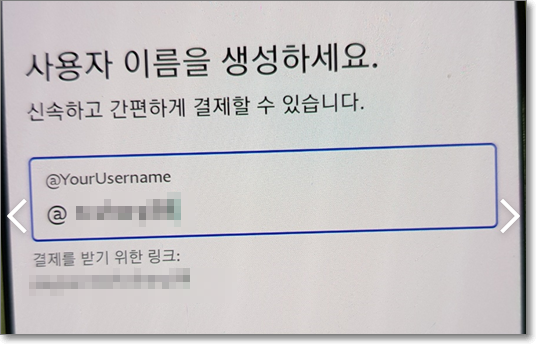
여기까지 가입 완료 였습니다.
▶ 페이팔 카드 등록 방법
가입을 마무리 하신 분들께서는 메인화면 에서 하단을 찾아보시면 우측에 위치한 카드가 겹쳐있는 모양을 확인하실 수 있으신데요 이 카드 모양을 눌러 주세요
그리고 이어서 가운데 부분에 큰박스에 있는 [은행계좌 및 카드추가]를 눌러 주십시오. 이어서 나오는 선택지에서 [직불카드 및 신용카드]를 눌러주시면 카드를 추가할수 있는 곳으로 이동이 됩니다.
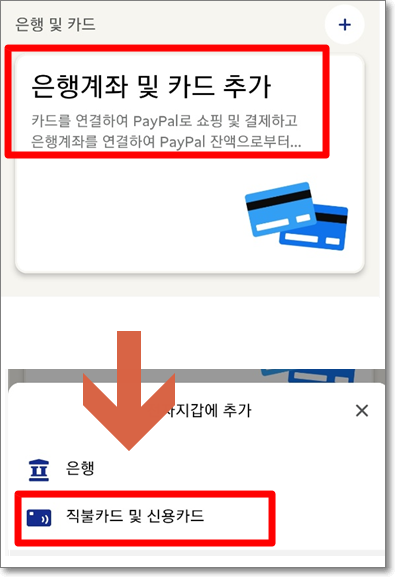
이어서 [카드번호 입력]을 진행하면 되는데 위에서 말씀드린 사용이 가능한 카드인지 다시 한번 확인해 주십시오. 확인이 되었다면 카드번호를 입력합니다.
| Visa, Mastercard, American Express, Discover 또는 UnionPay 카드 |
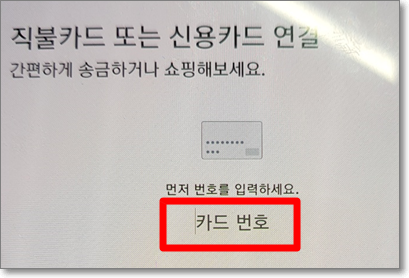
이어서 카드 만료 월과 년도인 [MM/YY]를 입력해 줍니다. 그리고 카드 서명란에 존재한 [보안코드] 3자리도 입력해 줍니다 (일명 CVC코드)
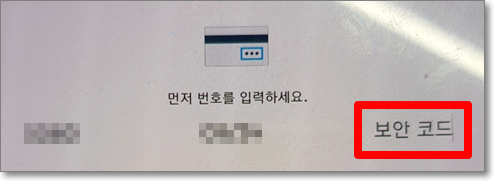
모두 입력을 하였다면 [청구주소]가 나오고 하단에 [카드 연결]이라는 버튼이 나오는데 확인후 특이사항이 없으면 카드연결을 눌러 줍니다.
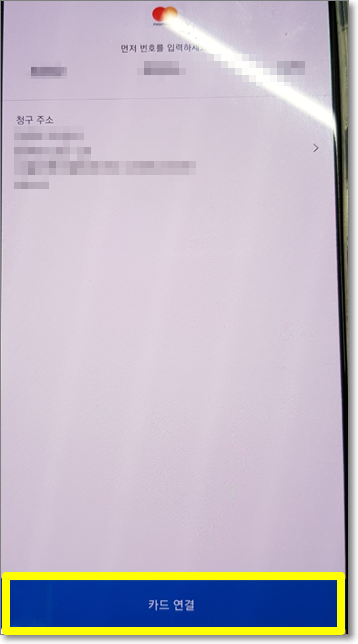
아래의 그림과 같이 상단에 [카드연결 알림] 메세지를 받으면 카드가 정상적으로 연결이 된 것이라고 볼 수 있습니다.
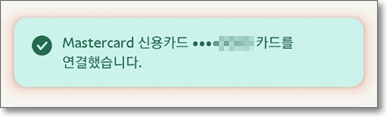
페이팔이라는 해외결제 시스템 등의 접근하기 두려운 부분이 있지만 막상 가입절차와 카드 등록은 진행해 보면 특별한게 없이 진행이 되는것을 확인하였습니다.
페이팔 카드 삭제 방법
카드등록은 잘 진행이 되었는데 카드의 만료 또는 잘못된 오등록 등의 여러가지 사유로 페이팔 카드 등록을 취소해야될 경우가 있습니다.
그럴 때에도 취소하는 방법을 다음과 같이 따라하시면 쉽게 취소가 가능합니다. 바로 보시겠습니다.
먼저 [페이팔 어플을 실행] 해주면 다음그림과 같이 전자지갑이라는 탭에서 [등록된 카드]를 볼수 있습니다.
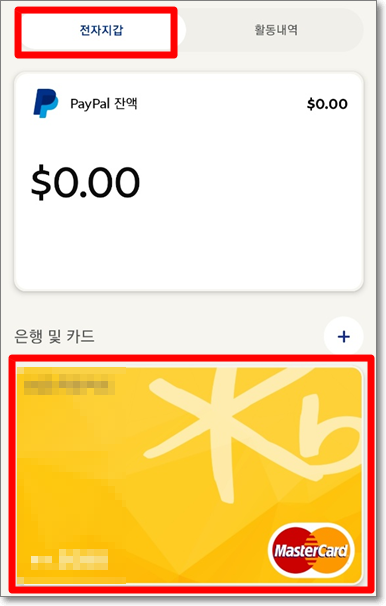
이어서 [해당 카드를 눌러] 상세 화면으로 넘어가게 되는데요. 여기에 우측 상단을 보면 [휴지통 모양의 아이콘]이 있습니다. 이것이 삭제 버튼입니다.
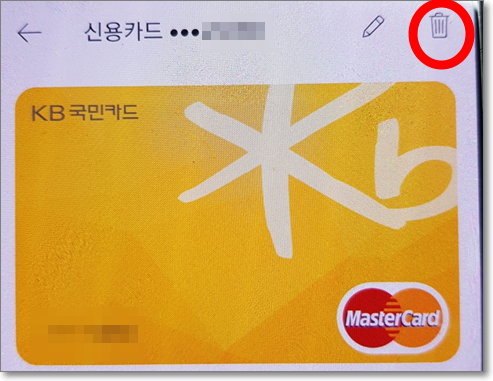
삭제버튼을 누르면 기존에 사용하였던 금액은 청구가 된다는 주의사항과 함께 삭제할건지 취소할건지 선택하게 되어 있는데요 [삭제]를 누르시면 등록된 카드는 삭제되게 됩니다.
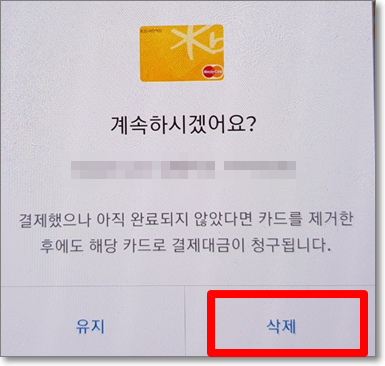
페이팔 카드 등록 마치며
지금까지 페이팔 카드 등록을 위한 과정들과 오류발생에 따른 삭제 방법까지 순서대로 알아보는 시간이었습니다.
이렇게 한번 등록을 해 놓으면 해외 직구 / 해외 카드 사용에 있어 정말 편리하게 결제가 가능합니다. 심지어 요즘 해외결제에서 페이팔이 빠지는곳을 본적이 없습니다.
한번 등록하면 편리한 페이팔 카드 등록 삭제방법 많은 도움이 되었기를 바라며 마치도록 하겠습니다.